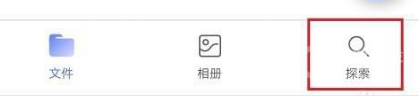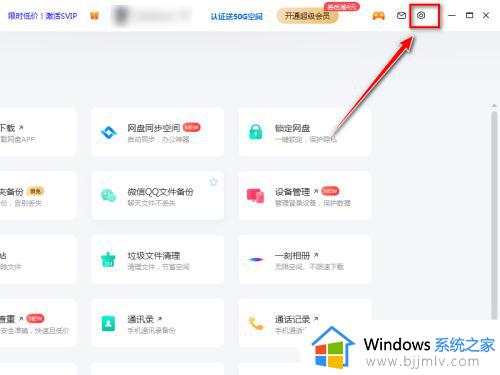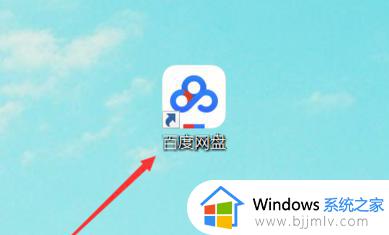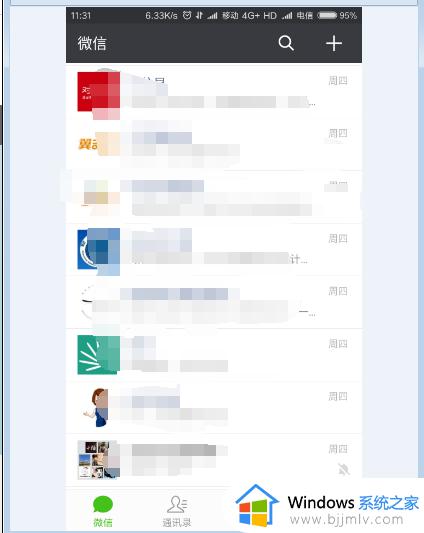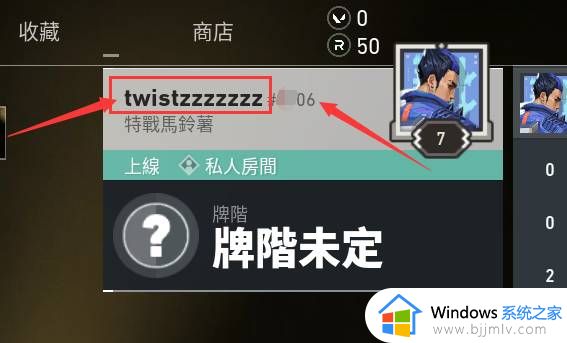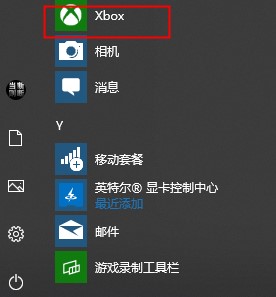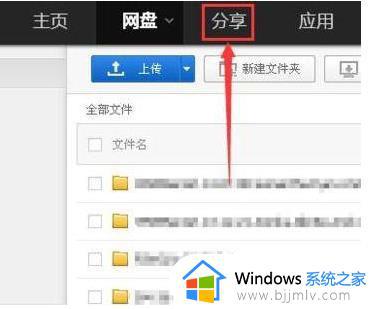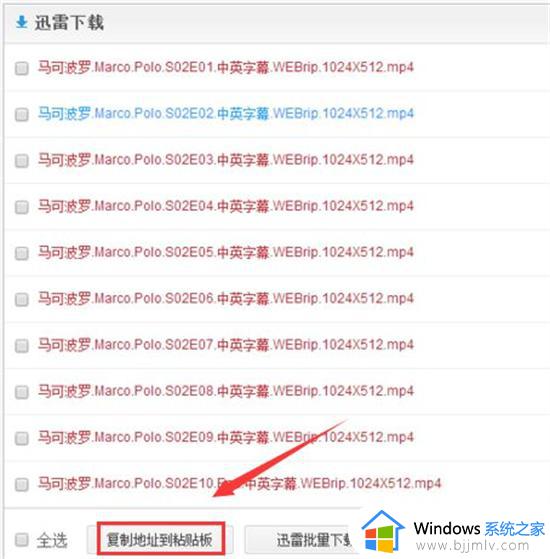百度云盘怎么加好友 百度云在哪里加好友
更新时间:2023-02-10 17:42:54作者:haoxt
现在有许多用户都在使用百度云盘,百度网盘存储容量大,用户数量庞大,有些百度网盘资源需要加好友互相分享,那么百度云盘怎么加好友呢?百度云盘提供了添加好友的功能,只需简单的几个步骤就可以添加对方为好友,下面就和小编一起来学习下百度云在哪里加好友。

具体步骤如下。
1、打开自己的百度云主页。
2、然后看到百度云个人主页最上面的导航“分享”,点击进入。
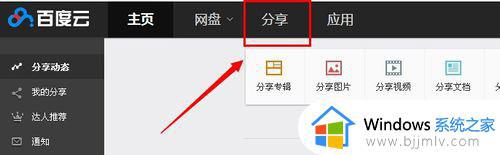
3、然后可以看到会话与好友列表,也可以看到有“添加好友”选项。
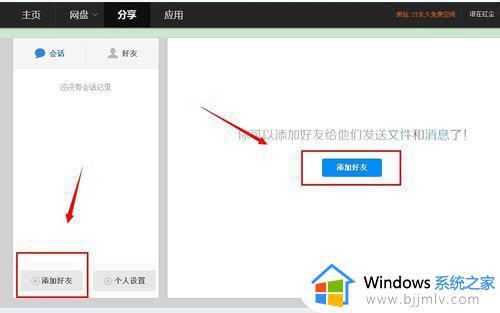
4、点击一下后发现只需要输入好友的百度帐号或邮箱就可以了。
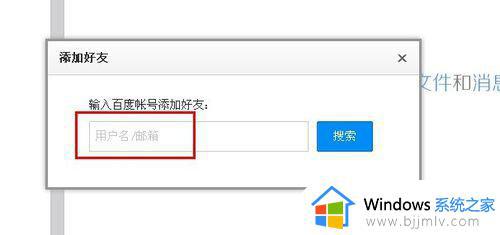
5、比如搜索我的。
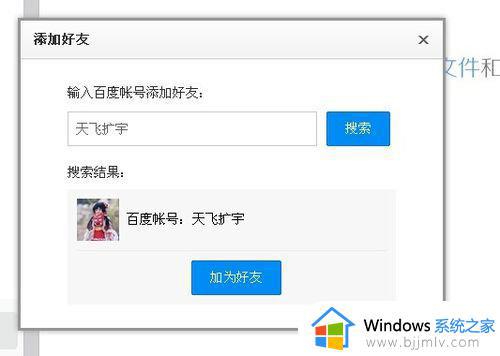
6、点击加为好友后就可以在好友列表看到这个好友了。
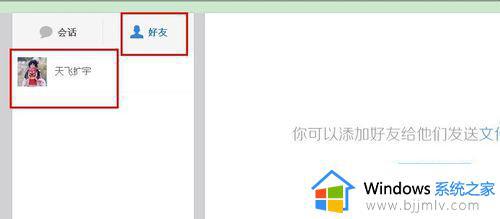
7、然后你需要发送文字或文件,对方才会收到信息。
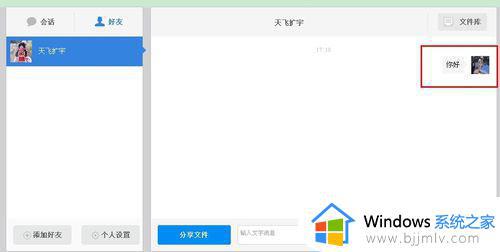
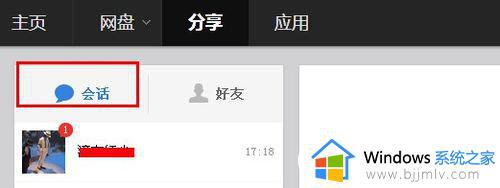
8、然后对方就可以在对话框中加为好友了。
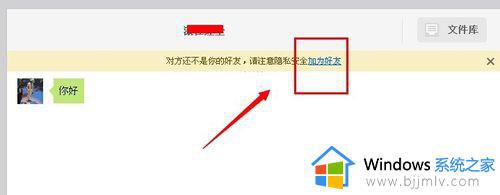
9、这样在加的好友列表才可以看到。
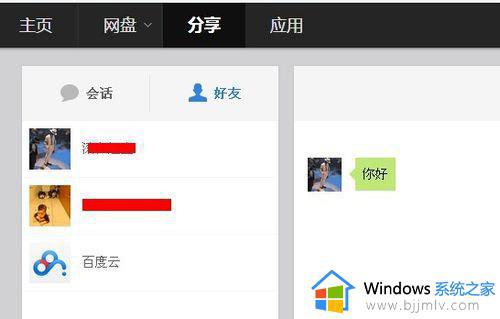
关于百度云盘怎么加好友的方法就是这样子,如果你还不知道百度云添加好友功能在哪里,就可以参考上面步骤来操作,希望对大家有帮助。